4 modi migliori per utilizzare Office su Chromebook
Pubblicato: 2021-12-06Microsoft Office su Chromebook è sempre stato incostante. L'app di Microsoft Office nel Play Store presenta da tempo alcuni problemi di ridimensionamento e compatibilità sui Chromebook.
Il gigante della tecnologia ha interrotto il supporto per le app di Office sui Chromebook a settembre 2021 a causa di questi problemi.

Tuttavia, i Chromebook non sono più solo un browser, ma possono essere utilizzati anche per creare presentazioni, comporre documenti e molto altro.
Diamo uno sguardo dettagliato ai quattro modi migliori per scaricare ed eseguire Office sui Chromebook per aumentare la tua produttività.
Sommario
1. Utilizzo di Office Online
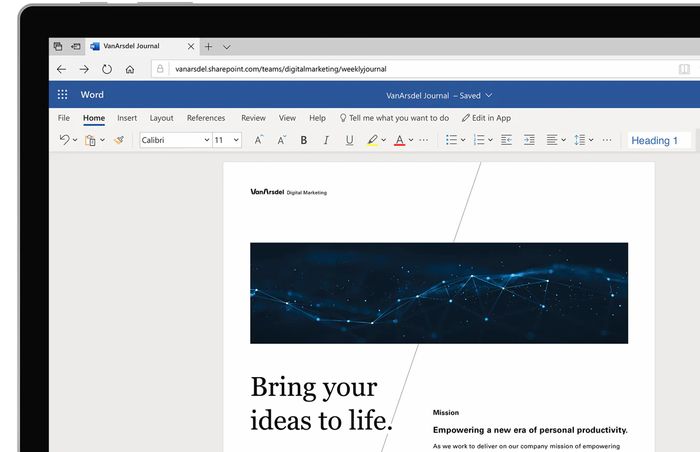
Forse il modo migliore per utilizzare e provare Microsoft Office su un Chromebook è Office online. Come suggerisce il nome, Office online funziona su Internet e gli utenti possono utilizzarlo facilmente tramite Google Chrome.
Con Office Online puoi accedere a tutte le applicazioni più diffuse come Microsoft PowerPoint, Word, Excel e molte altre. Tuttavia, poiché si tratta di un'applicazione online, è necessario disporre di una connessione Internet attiva in ogni momento.
Tuttavia, la funzionalità e le caratteristiche complessive rimangono per lo più le stesse anche se funziona online.
Un abbonamento a Office 365 sarebbe solo la ciliegina sulla torta, poiché sincronizza perfettamente tutti i tuoi dati e offre altri vantaggi.
Ufficio in linea
2. Libre Office – L'alternativa gratuita a Microsoft Office che funziona anche su un Chromebook
Libre Office è una delle alternative a Microsoft Office più popolari in circolazione. E sai qual è la cosa migliore? È completamente gratuito da scaricare e utilizzare.
Abbiamo testato e utilizzato Libre Office sul nostro Chromebook e, per la maggior parte, l'esperienza è stata piuttosto fluida e senza interruzioni. L'app utilizza le stesse estensioni di file del fratello di Microsoft Office.
Quindi aprire i file di Microsoft Office salvati con Libre Office dovrebbe essere facile come bere un bicchiere d'acqua.
Detto questo, molti di voi potrebbero chiedersi come installare Libre Office su un Chromebook. Non preoccuparti; il processo è piuttosto semplice; diamo un'occhiata.
Passaggi per installare Libre Office su Chromebook
- Abilita il supporto Linux su Chromebook (puoi fare riferimento a questo articolo per abilitare Linux)
- Avvia l'app del terminale una volta abilitato Linux, avvia l'app del terminale e inserisci il comando " sudo apt update ", e premi invio.
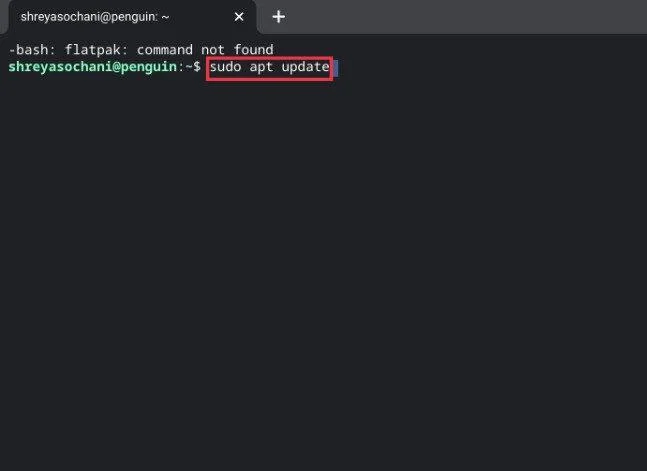
- Ora, digita il comando " sudo apt install flatpak " e premi di nuovo invio.
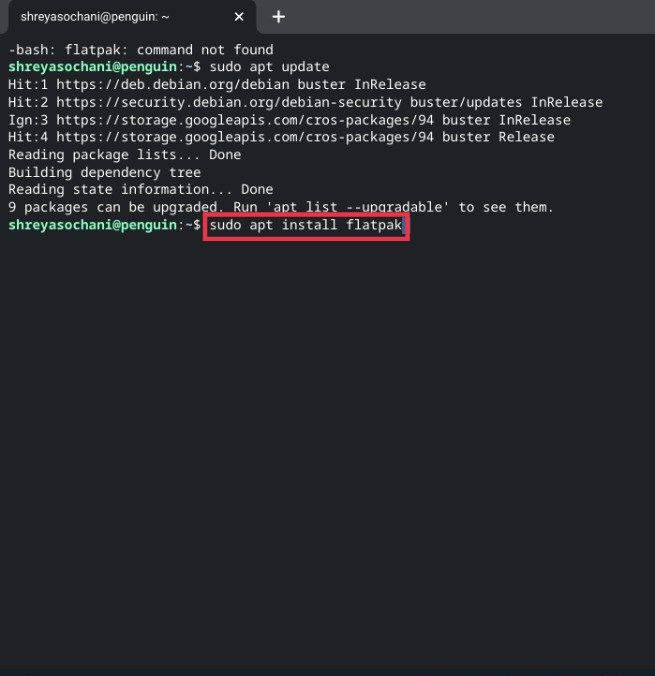
- Ora inizierà l'installazione di flatpak sul Chromebook. Una volta completata l'installazione, digita il seguente comando e premi invio.
sudo flatpak remote-add --if-not-exists flathub https://flathub.org/repo/flathub.flatpakrepo - Ora digita " sudo flatpak install flathub org.LibreOffice.LibreOffice " e premi invio un'ultima volta.
- Boom, ora inizierà a installare l'ultima versione di Libre Office sul tuo Chromebook. Puoi accedere a queste app dalla cartella Linux nel cassetto delle app.
3. Utilizzo del crossover
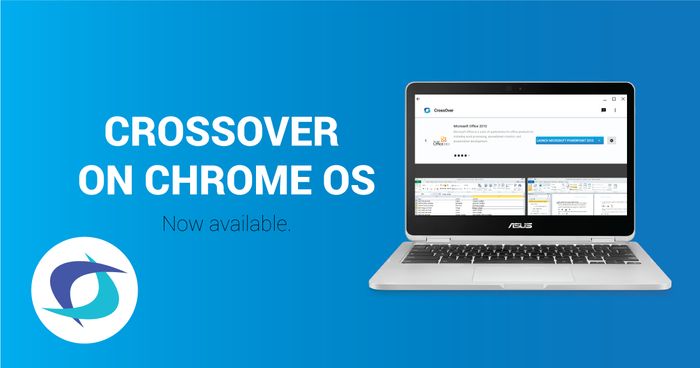
Se desideri eseguire molte applicazioni specifiche di Windows su un Chromebook oltre a Microsoft Office, Crossover è la scelta giusta.
L'app ti consente di eseguire qualsiasi app Windows su un Chromebook, inclusa una versione desktop completa di Microsoft Office. Tuttavia, c'è un problema.

Gli utenti devono acquistare un abbonamento annuale a Crossover per eseguire Office e altre app di Windows. Tuttavia, c'è una prova gratuita di 30 giorni, quindi va bene.
Crossover
4. Download di WPS Office dal Google Play Store

Se i metodi sopra descritti ti sembrano troppo noiosi e complicati, allora è meglio scaricare WPS Office dal Google Play Store.
Prima di tutto, è gratuito da scaricare e installare e funziona proprio come Microsoft Office.
In secondo luogo, a differenza di Office online, questo programma può funzionare anche offline, il che è sicuramente un asso nella manica.
Tuttavia, c'è un piccolo inconveniente. WPS Office offre solo un'alternativa per le tre principali applicazioni di Microsoft Office: PowerPoint, Word ed Excel.
Se desideri utilizzare Microsoft Access o qualsiasi altra applicazione di Office, questo non è possibile con WPS Office. Detto questo, è un ottimo modo per accedere a Office su un Chromebook.
Scarica l'ufficio WPS
Metodo bonus: Google Documenti, Fogli e Presentazioni
Anche se il trio di Fogli, Presentazioni e Documenti Google non fa tecnicamente parte di Office, vale comunque la pena menzionarli. Gli utenti possono scaricare tutte queste app direttamente dal Google Play Store sul proprio Chromebook.
Presentazioni è un'alternativa a Microsoft PowerPoint, Fogli è un'alternativa a Microsoft Excel e Documenti sostituisce Microsoft Word. Ma, ovviamente, hai anche accesso offline a queste app, il che è sempre positivo.
Diventa produttivo con Office su Chromebook
Utilizzando uno dei metodi sopra descritti, puoi installare facilmente Office sui Chromebook e aumentare la tua produttività.
Che si tratti di lavorare su presentazioni, scrivere documenti in Word, tutto può essere fatto direttamente sul tuo Chromebook. Facci sapere nei commenti se sei un utente Chromebook e sei riuscito a installare Office su Chromebook con successo.
Domande frequenti sull'utilizzo di Microsoft Office su Chromebook
2. Puoi utilizzare Microsoft Office come app offline su Chromebook?
Saly, non ci sono applicazioni Microsoft/Windows disponibili per i Chromebook. Puoi utilizzare le versioni Web di Office 365 o la versione Android su alcuni modelli di Chromebook.
Invece, puoi prendere in considerazione l'utilizzo di un'estensione di terze parti che ti consente di utilizzare Google Documenti offline su Chromebook. O ancora meglio, ottieni Libre Office come abbiamo menzionato nell'articolo sopra.
3. Microsoft Office funziona bene su Chromebook?
tl;dr: No.
Risposta lunga: la versione online e l'app Android funzionano abbastanza bene sui Chromebook, ma sono versioni "con funzionalità limitate" della vera app MS Office. Non sono da nessuna parte paragonabili alla versione completa di MS Office che ottieni sui laptop Windows. In particolare le macro e le funzionalità speciali come le equazioni richiedono un laptop Windows.
4. I Chromebook vanno bene per Microsoft Office?
Se la versione online o la versione dell'app Android di Microsoft Office è abbastanza buona per te, allora sono abbastanza buone anche sui Chromebook. Ad essere onesti, sono versioni con funzionalità limitate dell'effettiva app MS Office che trovi su Windows o Mac, in particolare macro e funzionalità speciali come le equazioni non funzioneranno alla grande sui Chromebook.
Ma ehi, non tutti vogliono scavare in profondità con le app di Office. Se sei soddisfatto di Microsoft Word di base su Chromebook o stai cercando di creare PPT di base, Office sui Chromebook dovrebbe essere abbastanza buono per te.
